Pourquoi aucun disque n'apparaît lorsque j'essaie d'installer Windows.
Les processeurs Tiger Lake de 11e génération d'Intel utilisent la technologie Intel® Volume Management Device (Intel® VMD) pour optimiser le traitement des données et la consommation d'énergie. Si vous installez une copie de Windows acheté dans le commerce, vous devrez télécharger et installer le pilote IRST pour que Windows puisse détecter un disque de stockage.
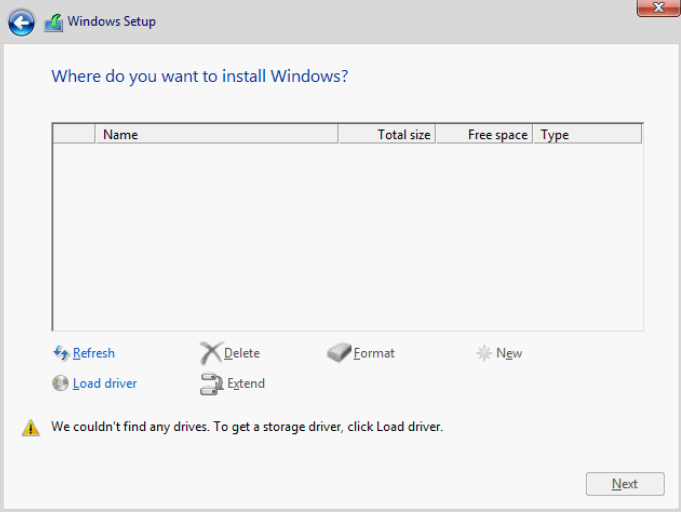
Si Windows ne trouve aucun disque pendant l'installation, veuillez suivre les instructions ci-dessous pour résoudre le problème.
- 1. Préparez une clé USB avec un lecteur USB bootable USB pour Windows 10.
- Téléchargez le pilote Intel VMD et enregistrez-le sur le lecteur USB Windows 10 à partir de la page site Acer « Pilotes et manuels ».
- Dézippez le fichier que vous venez de télécharger et enregistrez les fichiers sur la clé USB Windows 10 que vous avez créée.
- Redémarrez le système et appuyez sur la touche F2 dès que vous voyez le logo Acer pour entrer dans la configuration du BIOS.
- Sélectionnez Main en haut du menu, changer le réglage du F12 Boot Menu par Enabled.
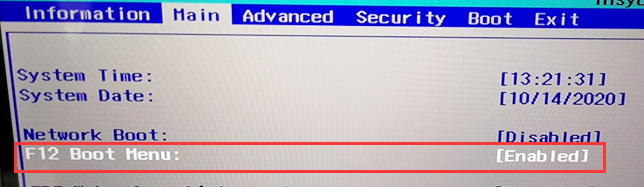
- Sélectionnez Security dans le menu en haut et configurer un mot de passe Administrateur.
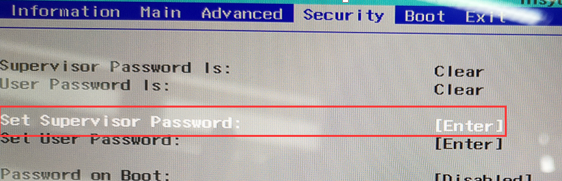
- Selectionnez Boot dans le menu en haut, changer le paramètre de Secure Boot par Disabled.
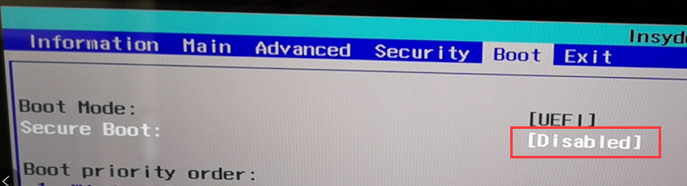
- Enregistrez les modifications, puis sortez du BIOS et arrêtez complètement le système.
- Insérez la clé USB Windows 10 dans votre ordinateur, démarrez le système puis continuez à appuyer sur F12 pour afficher le menu de démarrage comme indiqué ci-dessous.
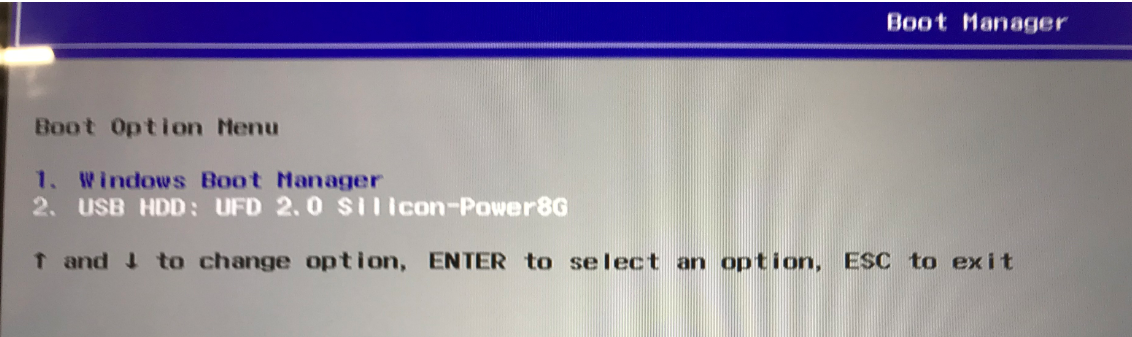
- Sélectionnez le lecteur USB Windows 10 pour entrer dans l'interface de configuration de Windows.
- Suivez les instructions d'installation, le système doit entrer dans l'interface de paramétrage de stockage, le bas de l'écran doit afficher un message "Nous n'avons pas trouvé de disque. Pour obtenir un pilote de stockage, cliquez sur Téléchargez le pilote".
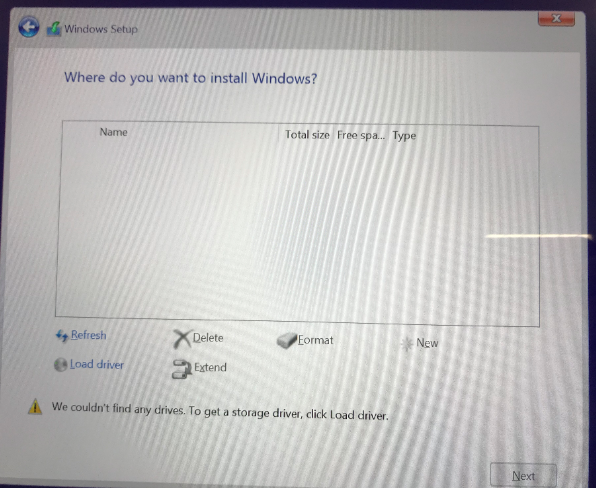
- 12. Cliquez sur Télécharger le pilote.
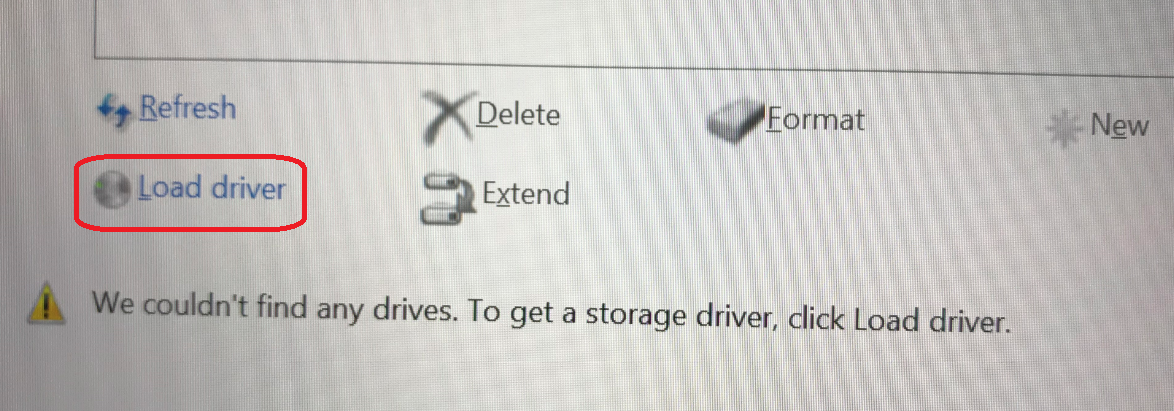
- Cliquez sur l’icône Browse.
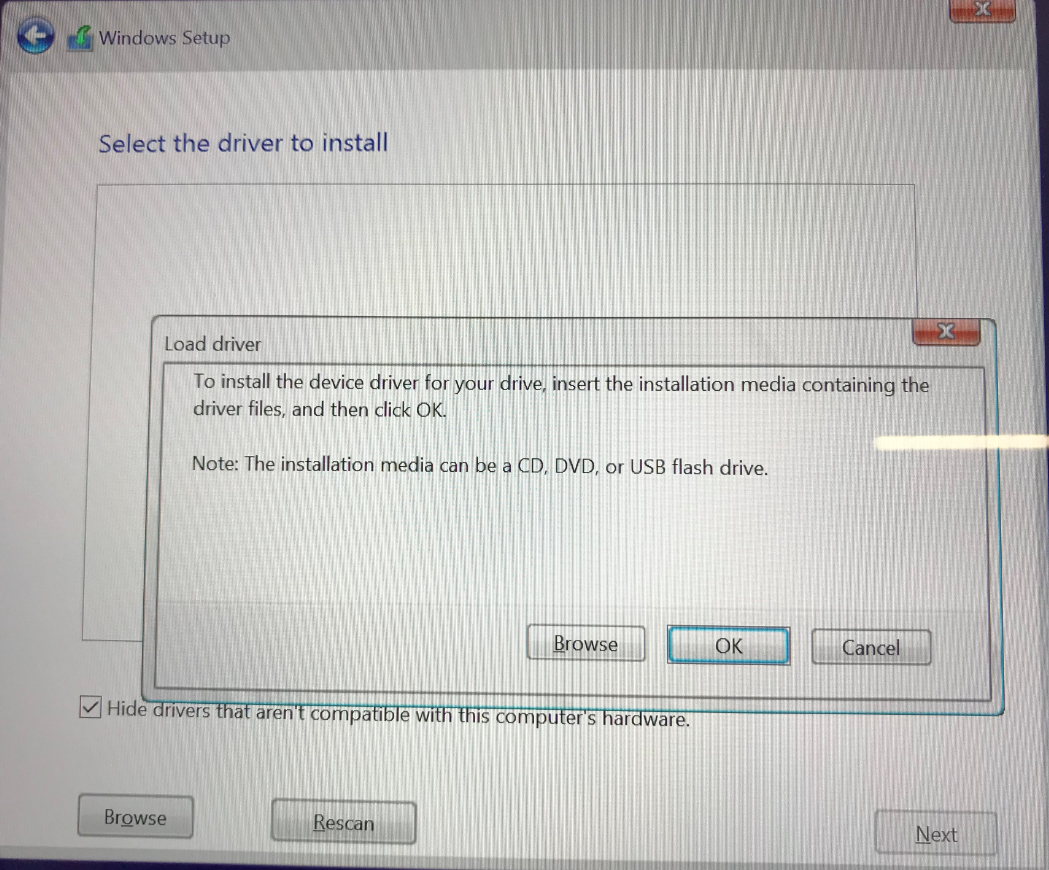
- Sélectionnez le dossier du pilote Intel VMD qui a été enregistré, puis cliquez sur OK pour continuer la procédure.
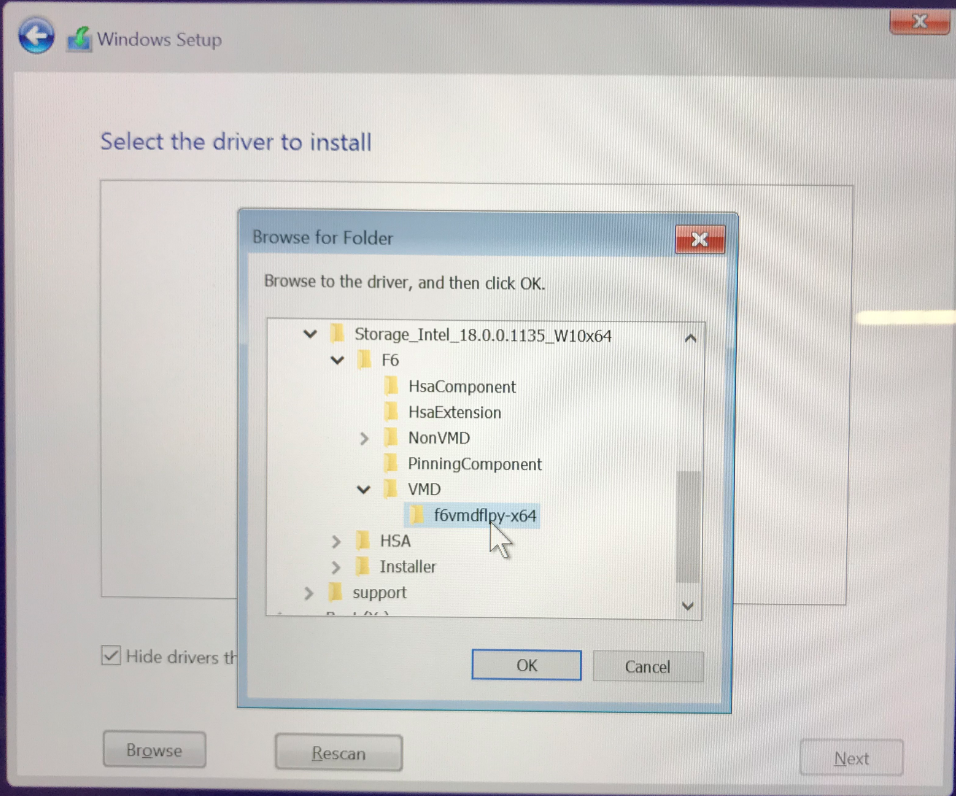
- Sélectionnez le premier pilote puis cliquez sur Suivant pour continuer la procédure.
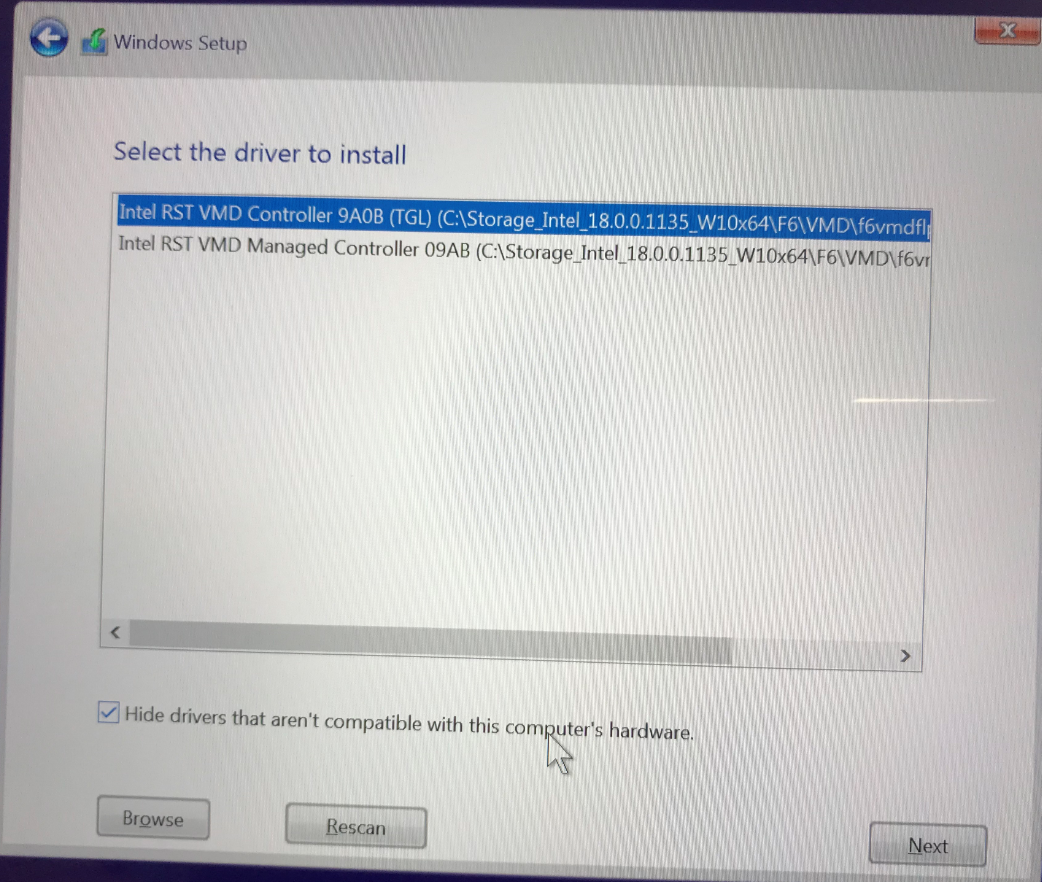
- Le système Windows 10 installera automatiquement le pilote Intel VMD.
- Une fois le processus terminé, tous les lecteurs devraient maintenant apparaître à l'écran.
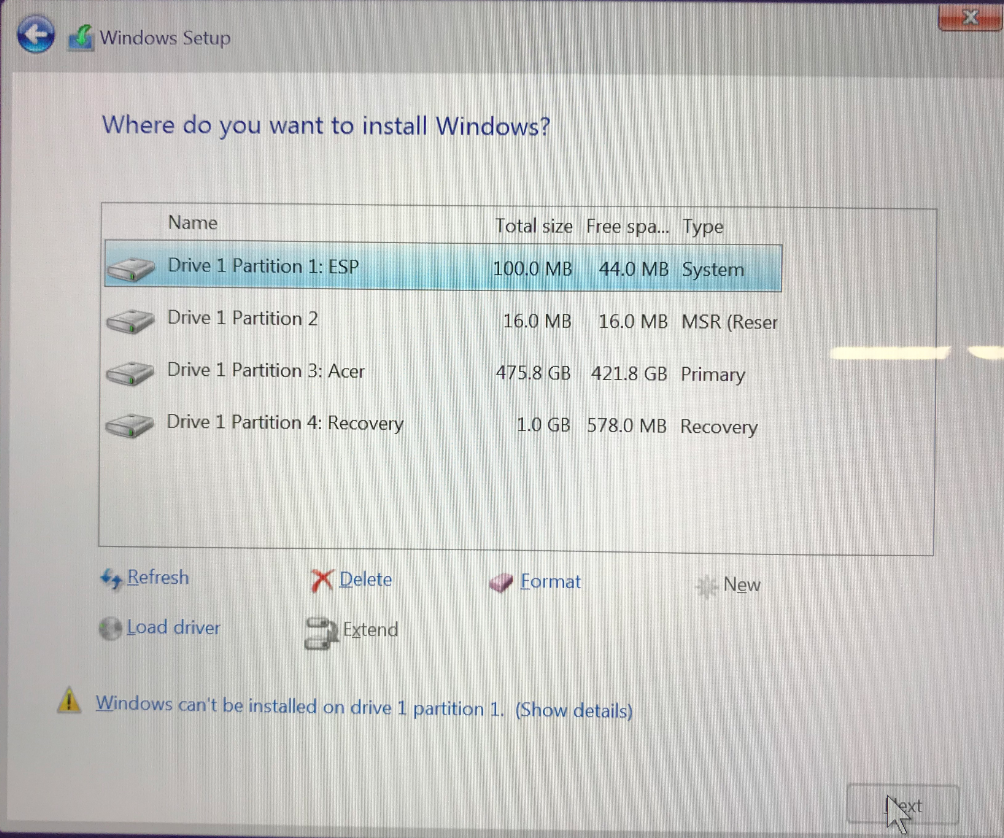
- Vous pouvez choisir de "Rafraîchir"., “Formater”, “Supprimer” les lecteurs disponibles, puis cliquez sur Suivant pour poursuivre le processus d'installation de Windows 10.
- Une fois l'installation de Windows 10 terminée, redémarrez le système d’exploitation de votre ordinateur, entrez à nouveau les paramètres du BIOS, supprimez ou réinitialisez le mot de passe du BIOS, enregistrez et sortez du BIOS.
Remarque: Ce problème devrait être résolu dans la version 20H2 de Windows 10, qui comportera le pilote IRST de Tiger Lake.









